
Samsung Messages Backup: 7 Möglichkeiten, Samsung SMS einfach zu sichern

In der modernen Gesellschaft sind Mobiltelefone zu einem unverzichtbaren Bestandteil unseres Lebens geworden, da sie eine große Menge an persönlichen Informationen und Kommunikationsaufzeichnungen enthalten. Unter ihnen spielen Textnachrichten eine entscheidende Rolle in unserer täglichen Kommunikation, da sie Informationen über Arbeit, Studium und verschiedene Aspekte des Lebens umfassen. Um den Verlust oder unerwartete Vorfälle im Zusammenhang mit Textnachrichten zu verhindern, ist es wichtig zu lernen, wie man effektive Nachrichtensicherungen durchführt. Dieser Artikel konzentriert sich auf das Thema "Samsung Messages Backup" und bietet detaillierte Erklärungen zu verschiedenen Backup-Methoden, um sicherzustellen, dass Ihre wichtigen Nachrichten immer sicher und zuverlässig sind.

Sie fragen sich, wie Sie Ihre Nachrichten sicher speichern können? Eine wunderbare und sichere SMS-Backup-Software von Samsung -Coolmuster Android Assistant, nimmt eine revolutionäre Änderung vor, um den Prozess zu vereinfachen und ihre Sicherheitsfunktionen zu verbessern. Es wird angenommen, dass es Ihnen helfen kann, Samsung-Nachrichten effektiv zu sichern und Ihre unterschiedlichen Anforderungen an die Sicherung von Samsung-Nachrichten zu erfüllen.
Coolmuster Android Assistant ermöglicht die Sicherung und Wiederherstellung aller Daten auf Ihrem Android Telefon mit einem Klick. Es ermöglicht auch die Datenübertragung zwischen Ihrem Computer und Ihrem Telefon und unterstützt verschiedene Datentypen, einschließlich, aber nicht beschränkt auf Textnachrichten, Kontakte, Fotos, Videos und mehr. Die Software ist mit einer Vielzahl von Android -Telefonmodellen kompatibel, einschließlich Samsung.
Hauptmerkmale von Coolmuster Android Assistant
01Bei der Installation und dem Start der Software können Sie auf die erste Toolbox stoßen. Bitte navigieren Sie zum Modul "Android Assistant", um auf Coolmuster Android Assistantzuzugreifen.

02Verwenden Sie ein effektives USB-Kabel, um Ihr Telefon mit Ihrem PC zu verbinden, und folgen Sie den Anweisungen auf dem Bildschirm. Nachdem Ihr Samsung-Telefon erkannt wurde, können Sie Ihre Samsung-Nachrichten sichern.

03Gehen Sie zu "Super Toolkit"; Sie können "Backup" in Essentials sehen. Wählen Sie die Option "Backup"; Sie sehen ein Popup-Fenster, in dem Sie Dateitypen für die Sicherung auswählen können. Wählen Sie "Nachrichten" und klicken Sie dann unten rechts auf "Sichern".

Video-Tutorial:
Sehen Sie sich das Video-Tutorial unten an, um ein besseres Verständnis dafür zu bekommen, wie Sie Samsung-Nachrichten mit 1 Klick sichern können.
Natürlich können Sie sich auch dafür entscheiden, nur die Textnachrichten zu sichern, die Sie aufbewahren möchten.
01Gehen Sie nach erfolgreicher Verbindung zu "Mein Gerät" und wählen Sie "SMS" im linken Bereich.
02Wenn Sie die Details der Nachrichten auf der rechten Seite sehen, aktivieren Sie bitte das Kästchen, um die gewünschte SMS auszuwählen. Nachdem Sie sich entschieden haben, klicken Sie bitte auf das Symbol "Exportieren" im oberen Bereich, um die SMS sofort auf Ihrem Samsung-Telefon zu sichern.

Video-Tutorial:
Sehen Sie sich das Video-Tutorial an, um mehr darüber zu erfahren, wie Sie Samsung-Nachrichten selektiv sichern können.
Weiterlesen:
Textnachrichten vom Samsung-Handy auf den Computer übertragen | Top 6 Möglichkeiten
Kein PC, kein Problem: So stellen Sie gelöschte Nachrichten auf Samsung ohne Computer wieder her
Coolmuster Android Backup Manager ist eine weitere umfassende Samsung Messages-Backup-Software, die den Komfort der Sicherung und Wiederherstellung Ihres Samsung-Smartphones mit einem Klick bietet. Es bietet eine vielseitige Unterstützung für eine Reihe von Datentypen, darunter Kontakte, Nachrichten, Anrufprotokolle, Fotos und mehr, um ein nahtloses und zuverlässiges Backup-Erlebnis zu gewährleisten.
Hauptmerkmale von Coolmuster Android Backup Manager
Im Folgenden finden Sie die Schritte zum Sichern von Samsung-Nachrichten auf einem PC:
01Nachdem Sie Coolmuster Android Backup Manager auf Ihrem PC installiert und gestartet haben, verbinden Sie Ihr Samsung-Telefon mit einem USB-Kabel mit Ihrem PC und befolgen Sie dann die Anweisungen auf dem Bildschirm, damit das Programm Ihr Samsung-Telefon erkennt. Sobald es erkannt wurde, sehen Sie die Hauptschnittstelle wie folgt.

02Wählen Sie "Backup" und aktivieren Sie dann das Kontrollkästchen neben "Nachrichten". Sie können auf "Browser" klicken, um den Speicherort auf Ihrem Computer auszuwählen, an dem die Samsung-Nachrichtensicherungen gespeichert werden sollen. Tippen Sie nach der Auswahl auf die Schaltfläche "Sichern", um Nachrichten von Samsung auf Ihrem Computer zu sichern.

Zusätzlich zu den Tools von Drittanbietern bieten Samsung-Telefone selbst eine Möglichkeit, Textnachrichten über das Samsung-Konto zu sichern, was eine mühelose Lösung darstellt. Das Samsung-Konto ist der Cloud-Dienst, den Samsung Benutzern anbietet, um alle Nachrichten, die zwischen PC und Samsung-Mobiltelefon kommunizieren können, automatisch zu sichern. Es handelt sich um ein drahtloses und einfach zu bedienendes Samsung-Konto zum Sichern von SMS. Wenn Sie wissen möchten, wie es geht, schauen Sie bitte unten nach.
Schritt 1. Entsperren Sie Ihr Samsung-Telefon, gehen Sie zu "Einstellungen" und tippen Sie auf "Konten und Synchronisierung".
Schritt 2. Tippen Sie danach bitte auf "Konto hinzufügen" und wählen Sie "Samsung-Konto".
Schritt 3. Melden Sie sich nun mit einer E-Mail-Adresse und einem Passwort bei Ihrem Samsung-Konto an. Wenn Sie noch keine haben, registrieren Sie sich bitte, um eine zu erhalten.
Schritt 4. Möglicherweise erhalten Sie dann eine E-Mail, in der Sie Ihr Samsung-Konto aktivieren können, indem Sie auf den Aktivieren-Link klicken.
Schritt 5. Nachdem Sie Ihr Konto aktiviert haben, tippen Sie bitte auf Ihr Samsung-Konto und rufen Sie "Gerätesicherung" auf.
Schritt 6. Ein Pop-up-Fenster wird angezeigt. Bitte wählen Sie die Dateitypen aus, die Sie sichern möchten. Wählen Sie einfach "Nachrichten" und klicken Sie auf "OK".
Schritt 7. Jetzt können Sie die automatische Sicherung für Samsung SMS im Abschnitt "Gerätesicherung" Ihres Telefons in den Einstellungen aktivieren.
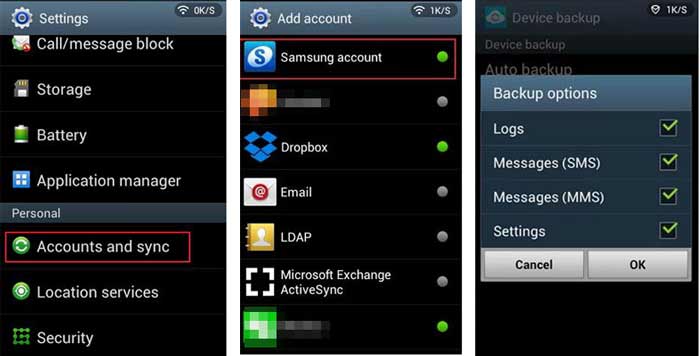
Samsung Cloud ist die offizielle Cloud-Service-Plattform von Samsung. Es erleichtert nicht nur die Sicherung von Textnachrichten, sondern ermöglicht auch die Sicherung von Fotos, Kontakten und mehr. Es ist jedoch nicht für alle Arten von Samsung-Geräten geeignet. Sie sollten überprüfen, ob Ihre Geräte diese Funktion installieren. Befolgen Sie die Schritte zum Sichern von Nachrichten auf Samsung:
Schritt 1. Gehen Sie zu "Einstellungen" und tippen Sie auf Ihrem Samsung-Telefon auf "Cloud und Konten".
Schritt 2. Tippen Sie auf "Samsung Cloud" und dann auf "Backup-Einstellungen". Jetzt sehen Sie eine Liste der unterstützten Dateitypen für die Sicherung.
Schritt 3. Suchen und aktivieren Sie "Nachrichten" und andere Dateien, die Sie benötigen, und tippen Sie auf die Schaltfläche "JETZT SICHERN", um mit dem Sichern von Nachrichten auf Ihrem Samsung-Telefon zu beginnen.
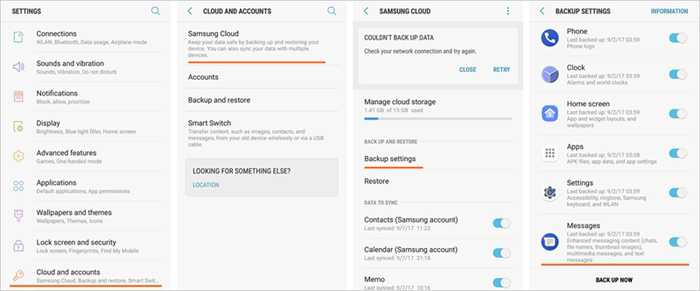
Gefällt mir:
Abrufen von Fotos aus der Samsung-Cloud: Der Leitfaden, den Sie nie verpassen sollten
7 einfache Tricks für das fehlgeschlagene Samsung-Cloud-Backup-Problem (aktualisiert)
Samsung Kies ist eine offizielle Firmware-Anwendung, die für die Kommunikation zwischen Computern, Telefonen oder anderen Geräten verwendet wird. Viele Leute bevorzugen Samsung Kies Backup-SMS. Dieses Programm ermöglicht es Benutzern, Dateien zu verwalten, Backups durchzuführen und Daten auf ihren Samsung-Mobiltelefonen wiederherzustellen. Im Folgenden erfahren Sie, wie Sie Textnachrichten auf Samsung mit Samsung Kies sichern.
Schritt 1. Laden Sie Samsung Kies herunter und installieren Sie es auf Ihrem PC.
Schritt 2. Verwenden Sie einen effektiven USB-Anschluss, um das Telefon mit dem PC zu verbinden. Dann wird Ihr Telefon erkannt.
Schritt 3. Wählen Sie "Sichern/Wiederherstellen" > klicken Sie auf der Hauptoberfläche auf "Datensicherung".
Schritt 4. Wählen Sie unter "Persönliche Informationen" die Option "Nachrichten" > tippen Sie auf die Schaltfläche "Backup" oben rechts im Fenster.
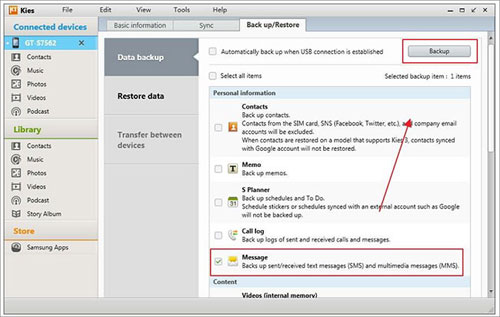
Warten Sie eine Weile, bis der Sicherungsvorgang für Samsung-Nachrichten abgeschlossen ist. Übrigens, wenn Sie Samsung-Nachrichten wiederherstellen möchten, können Sie in den Abschnitt "Daten wiederherstellen" wechseln.
Nicht verpassen:
Vom Galaxy zum PC: Entfesseln Sie die Kraft von Samsung Kies am 10.10. Windows
SMS Backup & Restore ist ein hochgelobtes Backup-Tool auf der Android -Plattform, das für seine Einfachheit und benutzerfreundliche Oberfläche bekannt ist. Mit der SMS Backup & Restore App können Sie Ihre Nachrichten frei auf Samsung sichern. Obwohl es Einschränkungen für andere Arten von Dokumenten gibt, ist es bis zu einem gewissen Grad gut genug für die Sicherung von Nachrichten. Sehen Sie sich unten an, wie Sie SMS für Samsung Galaxy sichern können:
Schritt 1. Laden Sie die App herunter, installieren Sie sie auf Ihrem Telefon und öffnen Sie sie.
Schritt 2. Tippen Sie einfach auf die Schaltfläche "Backup", um ein neues Backup für Samsung-Nachrichten zu erstellen.

Schritt 3. Im Popup-Fenster können Sie "Alle Unterhaltungen" oder andere benutzerdefinierte Optionen für die Nachrichtensicherung auswählen und auswählen, wo Sie die Sicherungsdateien speichern möchten, entweder "Nur lokales Backup" oder "Lokales Backup und Hochladen".
Schritt 4. Bestätigen Sie nun bitte Ihre Option, indem Sie auf "SICHERN" klicken, um mit der Sicherung von Samsung-Nachrichten zu beginnen.
Samsung Smart Switch überträgt nahtlos Kontakte, Nachrichten, Fotos, Musik usw. auf jedes Samsung-Gerät. Auch die Backup-Funktion ist darin enthalten. Aber es funktioniert nur für Samsung-Geräte. Es handelt sich jedoch um eine einfach zu bedienende Software für Samsung-Fans.
Schritt 1. Starten Sie den Samsung Smart Switch nach der Installation auf Ihrem Computer.
Schritt 2. Verbinden Sie Ihr Samsung-Telefon mit einem USB-Kabel mit Ihrem PC, damit Ihr Telefon von der App erkannt wird.
Schritt 3. Klicken Sie in der Smart Switch-Oberfläche auf die Option "Backup".

Schritt 4. Wählen Sie die Datentypen aus, die Sie sichern möchten. Stellen Sie sicher, dass "Nachrichten" ausgewählt ist. Klicken Sie auf die Schaltfläche "Backup", um den Backup-Vorgang zu starten.
Siehe auch:
Was tun, wenn Samsung Smart Switch während der Übertragung bei 99 % hängen bleibt?
Nützliche Tipps, um zu beheben, dass Samsung Smart Switch nicht funktioniert (Abgeschlossen Gelöst)
Durch die Einleitung in diesem Artikel haben Sie meiner Meinung nach nun ein umfassendes Verständnis für verschiedene Methoden zum Sichern von Samsung-Nachrichten. Verschiedene Backup-Tools und -Methoden haben ihre Vor- und Nachteile, und Sie können diejenige auswählen, die am besten zu Ihnen passt, basierend auf Ihren persönlichen Vorlieben und Bedürfnissen. Natürlich sind Coolmuster Android Assistant und Coolmuster Android Backup Manager die empfehlenswertesten Wege für Sie. Im digitalen Zeitalter ist Datensicherheit von entscheidender Bedeutung, und Backups sind eines der wirksamsten Mittel, um die Datensicherheit zu gewährleisten. Ich hoffe, Sie können die Anleitung in diesem Artikel befolgen, eine geeignete Sicherungsmethode auswählen und sicherstellen, dass Ihre Samsung-Nachrichten immer sicher und zuverlässig sind.
Verwandte Artikel:
5 bewährte Lösungen für Samsung Backup und Wiederherstellung
So sichern Sie Textnachrichten auf Android für ultimative Sicherheit wie ein Profi
Überträgt Samsung Smart Switch WhatsApp-Nachrichten? [Umfassender Leitfaden]
Top 10 Samsung Backup-Apps und -Software [Auswahl]
So rufen Sie gelöschte Texte auf Samsung ab [Einfach und effektiv]
Samsung Recovery Tool: Eine kritische Analyse von 9 beliebter Software





